หากคุณอายุ ผู้ใช้ Instagram ใหม่ คุณจะต้องเรียนรู้วิธีแชร์ลิงก์โปรไฟล์ Instagram ของคุณ สิ่งนี้มีประโยชน์เมื่อคุณต้องการ เชื่อมโยง Instagram ของคุณกับโซเชียลมีเดียอื่น ๆ แพลตฟอร์ม เช่น YouTube หรือ Facebook แต่การแชร์ลิงก์โปรไฟล์ Instagram อาจเป็นเรื่องยาก เนื่องจากคนส่วนใหญ่ค้นหาคนที่พวกเขาต้องการค้นหาด้วยชื่อผู้ใช้ ไม่ใช่ URL
ในคู่มือนี้ คุณจะได้เรียนรู้วิธีค้นหา คัดลอก และแชร์ลิงก์โปรไฟล์ Instagram ไม่ว่าคุณจะทำบนพีซี, Mac, อุปกรณ์ Android หรือ iOS
วิธีค้นหาและคัดลอกลิงก์โปรไฟล์ Instagram ของคุณบน Android และ iPhone ของคุณ
การคัดลอกลิงก์โดยตรงดูเหมือนเป็นวิธีที่ง่ายที่สุดในการแชร์ลิงก์โปรไฟล์ Instagram อย่างไรก็ตาม ตัวเลือกดังกล่าวจะใช้ไม่ได้หากคุณใช้ แอพอินสตาแกรม โชคดีที่มีวิธีแก้ไขปัญหานี้
สร้างลิงก์โปรไฟล์ Instagram ของคุณเอง
ลิงก์โปรไฟล์ Instagram ทั้งหมดประกอบด้วยสามส่วน: ที่อยู่เว็บไซต์ Instagram (https://www.instagram.com) เครื่องหมายทับ (/) และชื่อผู้ใช้ นั่นหมายความว่า หากคุณเพียงเพิ่มเครื่องหมายทับและชื่อผู้ใช้ของคุณไปยังที่อยู่เว็บไซต์ Instagram คุณจะได้รับลิงก์โปรไฟล์ Instagram ของคุณ
ควรมีลักษณะดังนี้: instagram.com/username
คุณสามารถคัดลอกลิงก์นี้ไปยังโซเชียลมีเดียอื่น ๆ ที่คุณต้องการได้
บางครั้งผู้คนก็ไม่รู้ชื่อผู้ใช้ของตน หากเป็นกรณีนี้ คุณจะต้องค้นหาชื่อผู้ใช้ของคุณจากโปรไฟล์ของคุณ โดยมีวิธีการดังต่อไปนี้:
1. เปิดอินสตาแกรม
2. แตะไอคอนรูปโปรไฟล์ของคุณที่มุมล่างขวาของหน้าจอ ระบบจะนำคุณไปยังโปรไฟล์ของคุณ
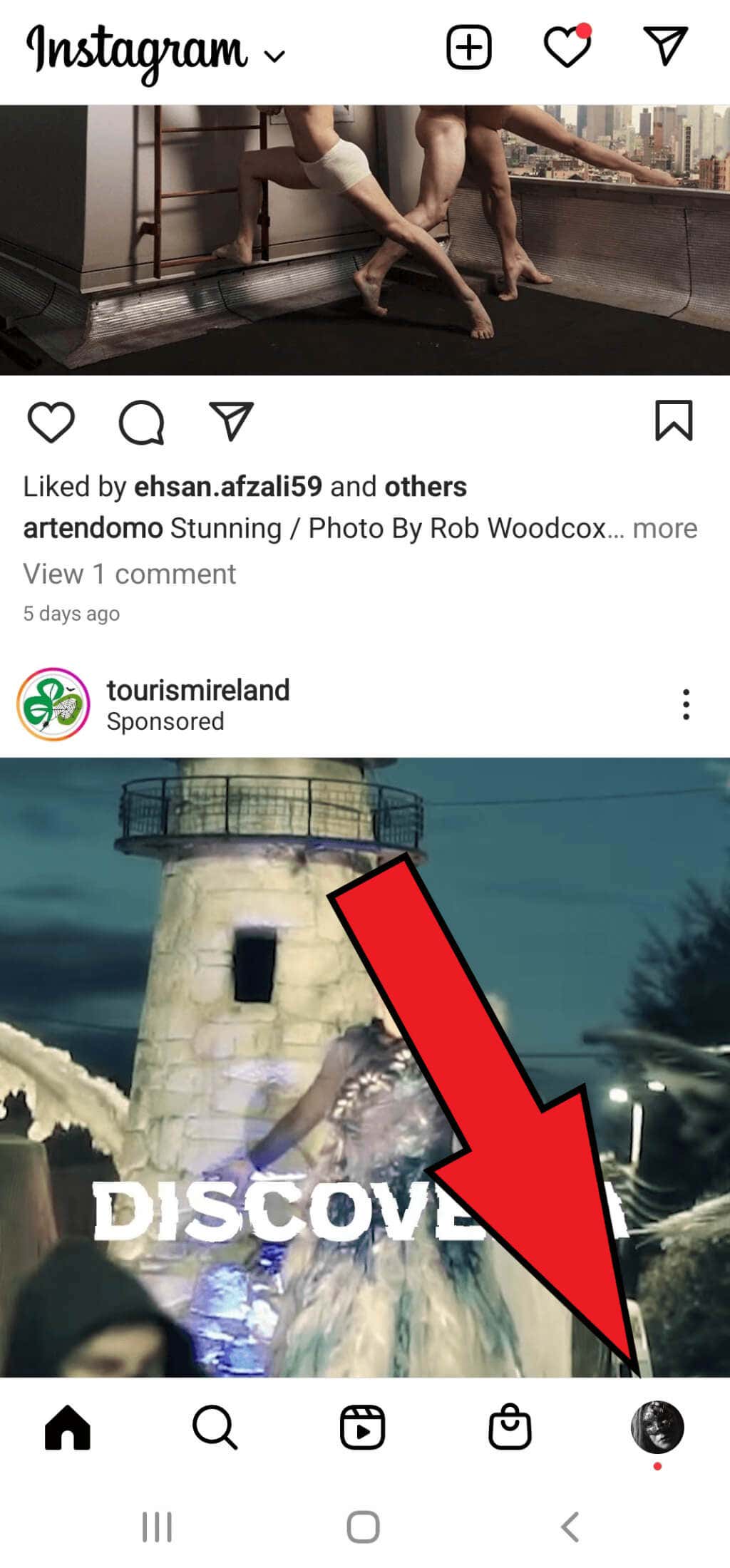
3. ชื่อผู้ใช้ของคุณจะปรากฏที่มุมซ้ายบนของหน้าโปรไฟล์
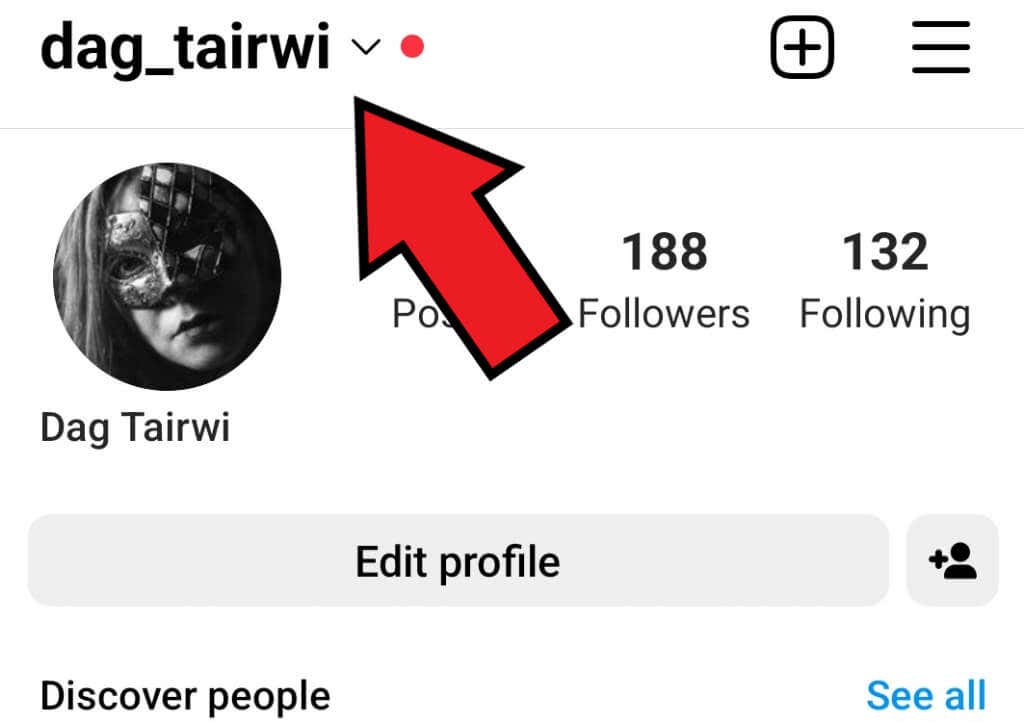
จดชื่อผู้ใช้ของคุณเพื่อให้คุณสามารถสร้างลิงก์โปรไฟล์ Instagram ของคุณได้ ตามตัวอย่างข้างต้น ลิงก์ของโปรไฟล์นี้ควรเป็น www.instagram.com/dag_tairwi
อีกทางเลือกหนึ่งคือไปที่ แก้ไขโปรไฟล์และใต้ส่วนชื่อผู้ใช้ คุณจะพบชื่อผู้ใช้ของคุณ
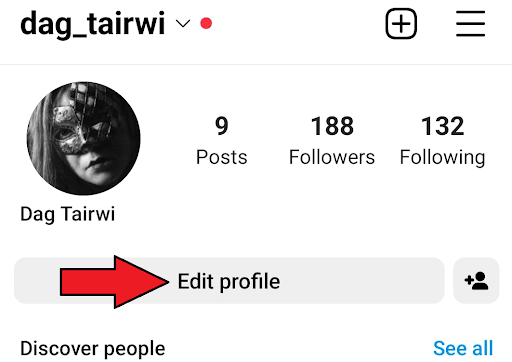
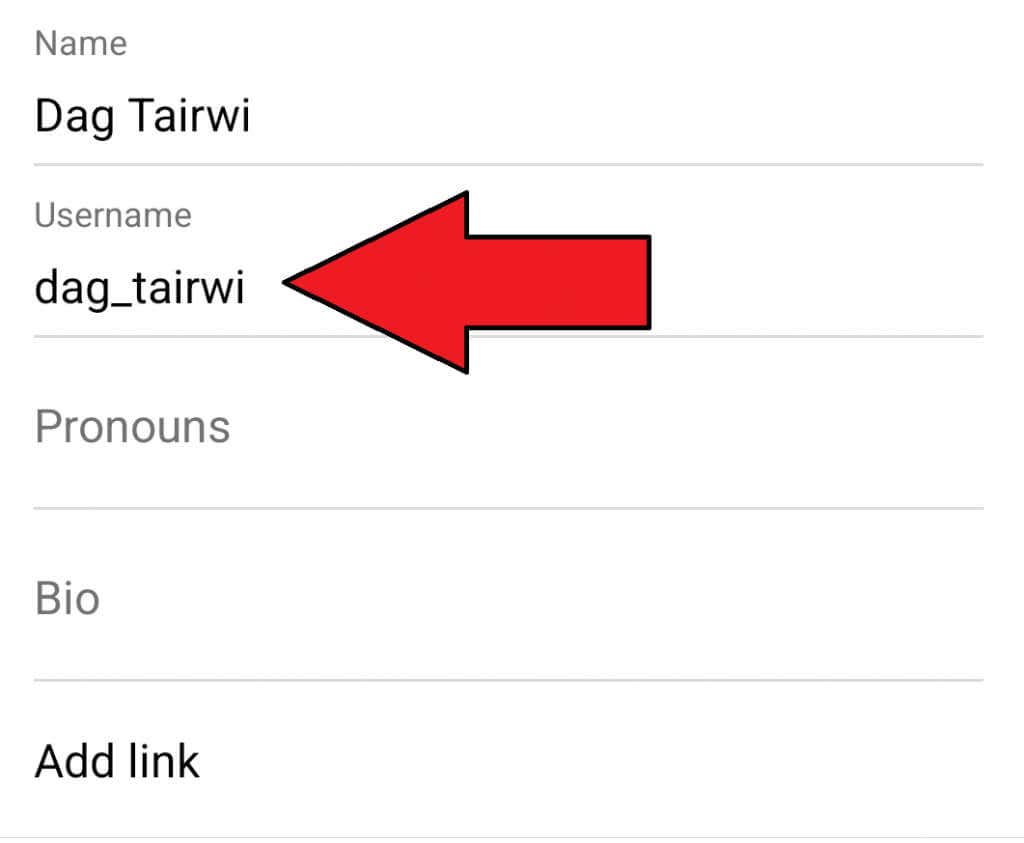
แชร์รหัส QR ของคุณ
Instagram มาพร้อมกับคุณสมบัติที่สะดวกมากสำหรับ แบ่งปันรหัส QR สำหรับโปรไฟล์ของคุณ เมื่อสแกนโค้ด QR ที่คุณแชร์ คนอื่นจะสามารถดูโปรไฟล์ IG ของคุณได้.
1. เปิดแอป Instagram
2. ไปที่โปรไฟล์ของคุณโดยแตะรูปโปรไฟล์ของคุณที่มุมขวาล่างของหน้าจอ
3. แตะเมนูแฮมเบอร์เกอร์ที่มุมขวาบน
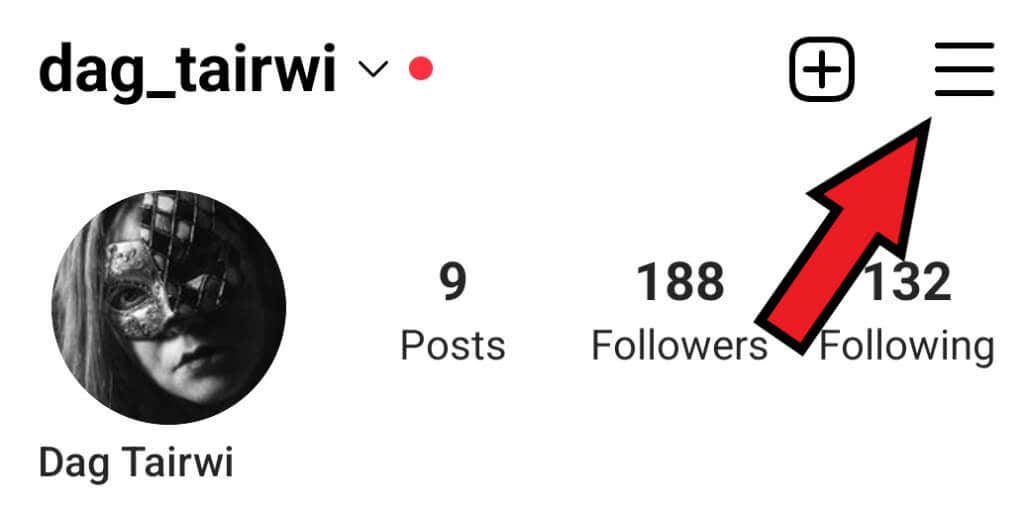
4. เลือก คิวอาร์โค้ดจากเมนูป๊อปอัปใหม่
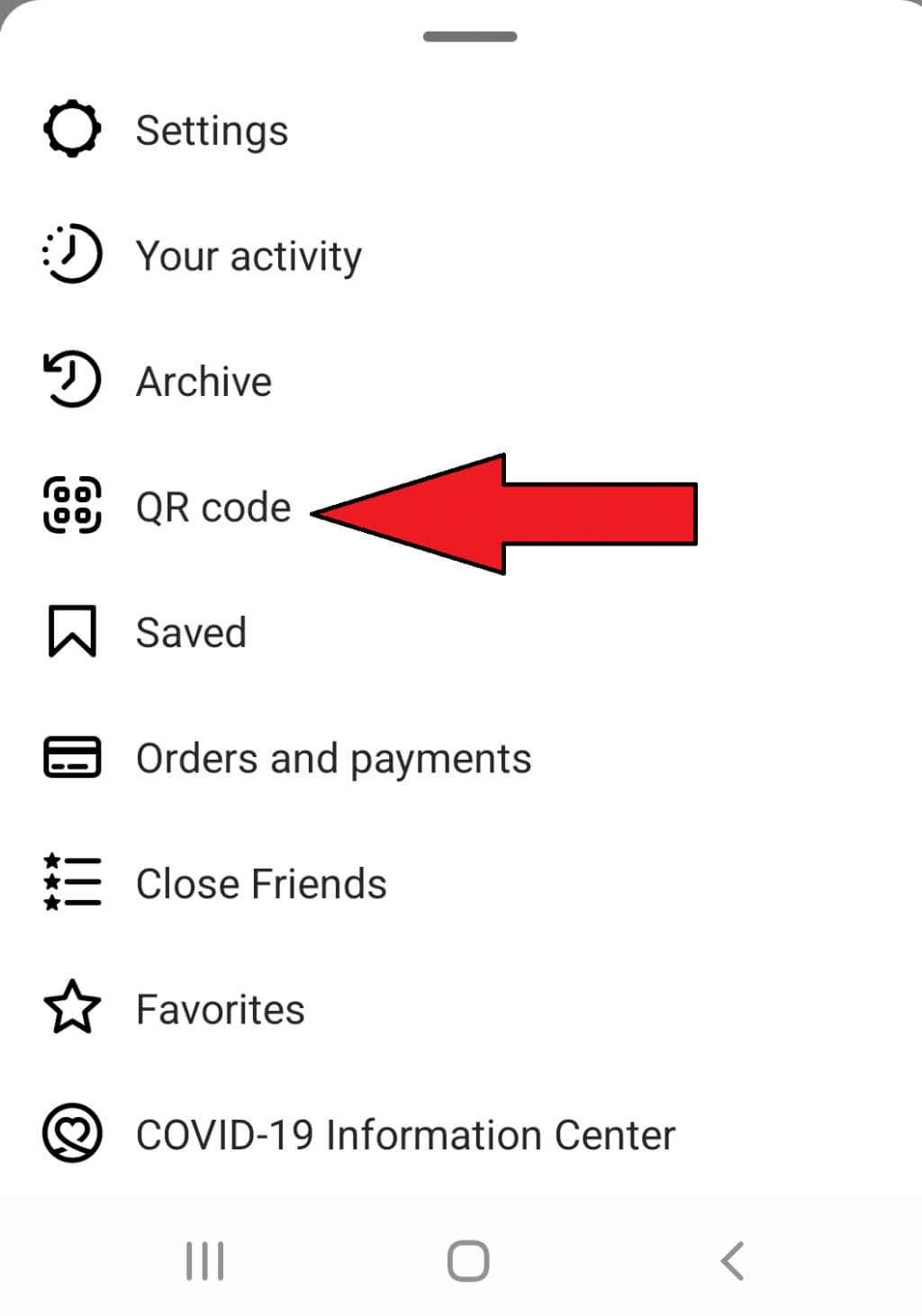
5. เมื่อรหัส QR ของคุณปรากฏบนหน้าจอ คุณสามารถจับภาพหน้าจอและแชร์ได้
6. หรือคุณสามารถแตะไอคอนแชร์แล้วส่งไปยังโซเชียลมีเดียอื่นหรือข้อความส่วนตัวได้
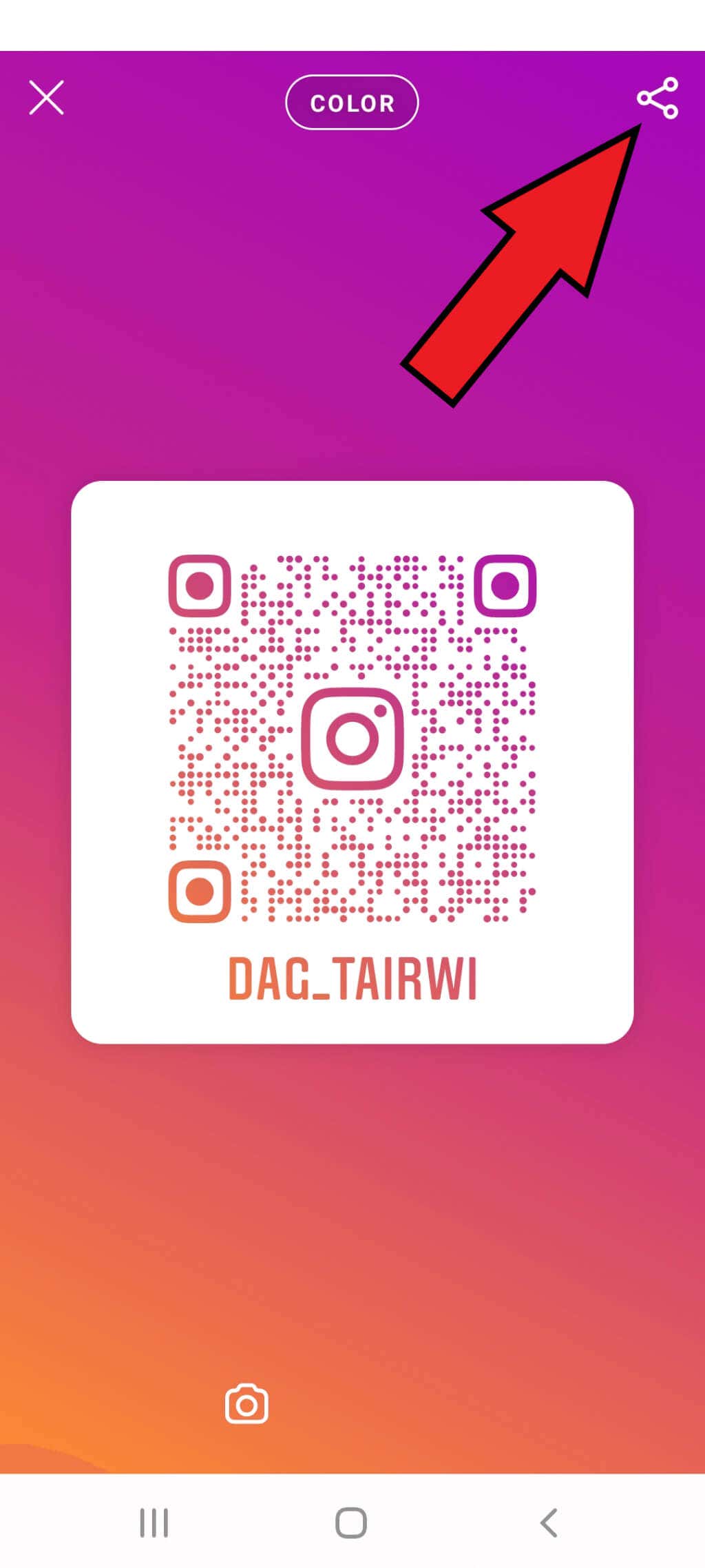
การค้นหาลิงก์โปรไฟล์ Instagram ของคนอื่น
การค้นหาและคัดลอกลิงก์โปรไฟล์ Instagram ของผู้อื่นเป็นเรื่องง่าย ตราบใดที่คุณสามารถดูโปรไฟล์ของผู้ใช้ คุณจะพบที่อยู่ URL ของผู้ใช้ ต่อไปนี้เป็นวิธีดำเนินการ:
1. เปิดแอป Instagram บนสมาร์ทโฟนของคุณ
2. ค้นหาโปรไฟล์ที่คุณต้องการคัดลอกลิงก์
3. แตะเพิ่มเติมแสดงด้วยไอคอน 3 จุดที่มุมขวาบนของหน้าจอ
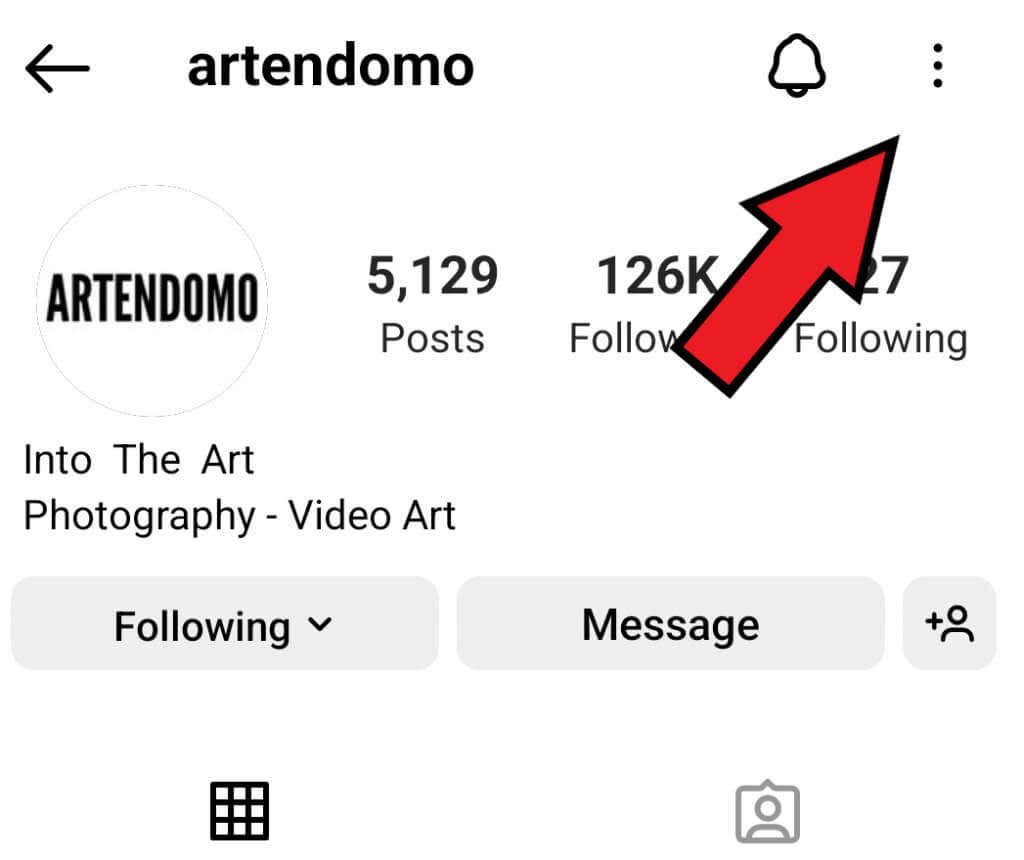
4. ค้นหาและแตะ คัดลอก URL โปรไฟล์
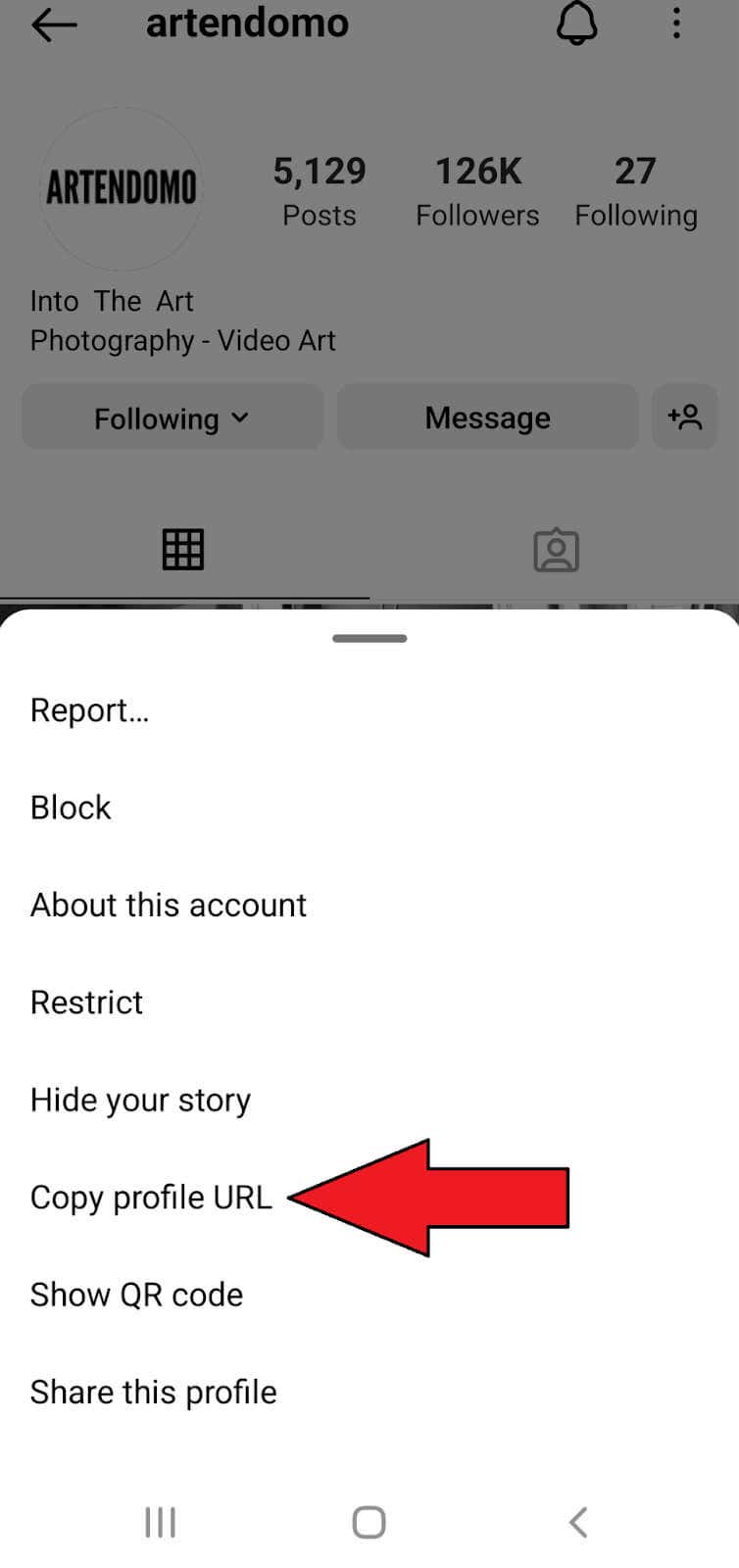
แค่นั้นแหละ! คุณสามารถใช้ลิงก์ที่คัดลอกเพื่อวางได้ทุกที่ที่คุณต้องการ หากต้องการทำเช่นนั้นบนอุปกรณ์เคลื่อนที่ เพียงแตะตำแหน่งที่คุณต้องการคัดลอกค้างไว้ ตัวเลือกการวางควรปรากฏขึ้น
วิธีค้นหาและคัดลอก URL โปรไฟล์ Instagram ของคุณบน Mac หรือ PC
หากคุณใช้เวอร์ชันเว็บ Instagram การคัดลอกและแชร์ลิงก์โปรไฟล์ Instagram ของคุณนั้นค่อนข้างตรงไปตรงมา
1. ไปที่ www.instagram.com
2. คลิกที่ไอคอนโปรไฟล์ของคุณ
3. คัดลอก URL ที่แสดงในแถบ URL คุณสามารถคลิกหนึ่งครั้งเพื่อเลือกและคัดลอกโดยกด แป้นพิมพ์ลัด CTRL + Cหรือคลิกขวาที่เมาส์แล้วค้นหา Copyใน เมนู
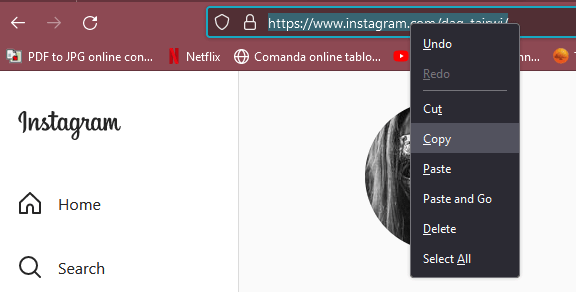
4. คุณสามารถวาง URL ที่คัดลอกไว้ได้ทุกที่ที่คุณต้องการ ลงใน DM บนโพสต์ Instagram หรือบนโปรไฟล์ YouTube ของคุณ ใช้แป้นพิมพ์ลัดCTRL + Vเพื่อวาง หรือคลิกขวาที่ตำแหน่งที่คุณต้องการแชร์ แล้วค้นหาตัวเลือกการวาง
วิธีแชร์โปรไฟล์ Instagram ไปยังเรื่องราว Instagram ของคุณ
หากคุณต้องการโปรโมตใครสักคนด้วยการแชร์ลิงก์โปรไฟล์ของพวกเขาไปยังสตอรี่ Instagram ของคุณ คุณสามารถทำได้โดยใช้ฟีเจอร์การกล่าวถึง ทำตามขั้นตอนเหล่านี้:
1. เปิดแอป Instagram บนมือถือของคุณ
2. สร้างและปรับแต่งเรื่องราวบน Instagram วิธีปกติ.
3. แตะ Aaเพื่อเริ่มพิมพ์
4. พิมพ์ “@” ตามด้วยชื่อผู้ใช้ของบุคคลที่คุณต้องการพูดถึงทันที โปรไฟล์ของพวกเขาจะถูกแนะนำ แตะที่รูปโปรไฟล์
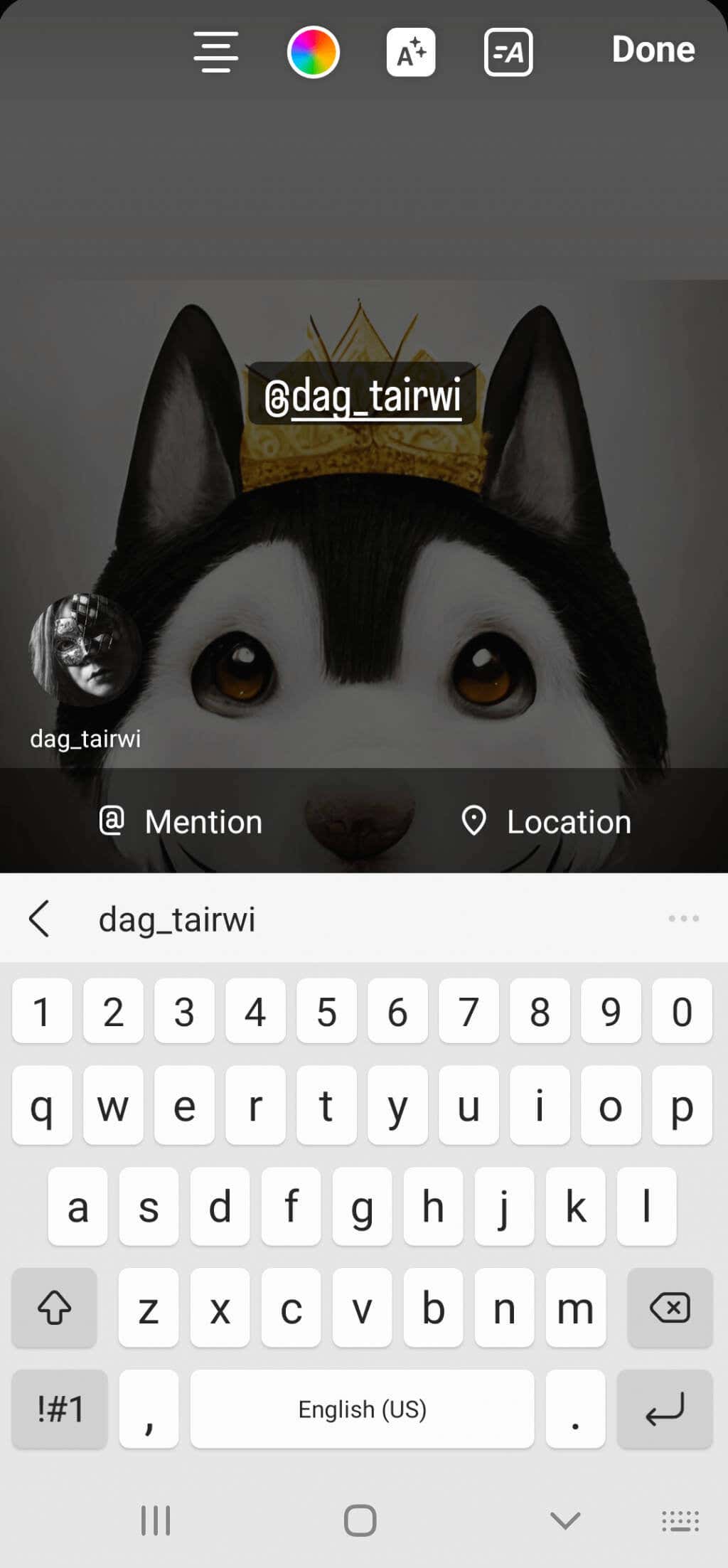
5. แตะเสร็จสิ้นและแชร์เรื่องราวของคุณ
วิธีแชร์ลิงก์โปรไฟล์ Instagram บน Facebook
Meta (บริษัทที่อยู่เบื้องหลัง Instagram และ Facebook) อนุญาตให้บัญชี Instagram เชื่อมโยงกับบัญชี Facebook ได้ ฟีเจอร์นี้ทำให้งานของนักการตลาดดิจิทัลง่ายขึ้นมาก คุณสามารถโปรโมตธุรกิจและแบ่งปันเรื่องราวบนทั้งสองแพลตฟอร์มพร้อมกันได้ แต่การเพิ่มลิงก์ไปยังโปรไฟล์ Instagram ของคุณบนหน้า Facebook ของคุณนั้นไม่ใช่เรื่องเสียหาย
คุณสามารถสร้างโพสต์บน Facebook โดยมี URL Instagram ของคุณอยู่ในนั้น หรือคัดลอกลิงก์โปรไฟล์ Instagram ไปยังส่วน "เกี่ยวกับ" ของ Facebook
วิธีสร้างโพสต์บน Facebook ด้วย URL Instagram ของคุณ
คุณสามารถดำเนินการนี้ได้อย่างง่ายดาย หากคุณรู้วิธีสร้างโพสต์บน Facebook คุณสามารถแชร์โปรไฟล์ Instagram ของคุณบน Facebook ได้อย่างง่ายดาย เพียงสร้าง URL ของ Instagram ของคุณโดยเพิ่มชื่อผู้ใช้ของคุณไปยังที่อยู่เว็บของ Instagram หากคุณใช้พีซีหรือ Mac คุณสามารถคัดลอกลิงก์จากแถบที่อยู่ของเบราว์เซอร์ได้ จากนั้นทำตามขั้นตอนเหล่านี้:
1. ไปที่บัญชี Facebook ของคุณ
2. สร้างโพสต์จากส่วนคุณกำลังคิดอะไรอยู่
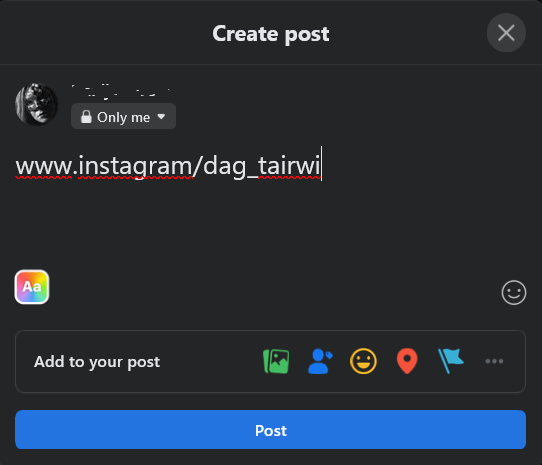
3. เขียนคำสองสามคำเพื่อแนะนำโปรไฟล์ Instagram ของคุณแล้ววางลิงก์ลงไป
4. เลือก โพสต์.
วิธีแชร์โปรไฟล์ Instagram ของคุณในส่วน “เกี่ยวกับ” ของ Facebook
เมื่อใดก็ตามที่มีคนตัดสินใจสำรวจโปรไฟล์ Facebook ของคุณ พวกเขาจะเห็นลิงก์ไปยังบัญชี Instagram ของคุณได้อย่างง่ายดาย ต่อไปนี้คือวิธีที่คุณสามารถแชร์ผ่านส่วน "เกี่ยวกับ" ของ Facebook:
1. ไปที่บัญชี Facebook ของคุณ
2. คลิกที่ชื่อและรูปโปรไฟล์ของคุณที่มุมซ้ายบนของหน้าจอเพื่อไปที่โปรไฟล์ของคุณ
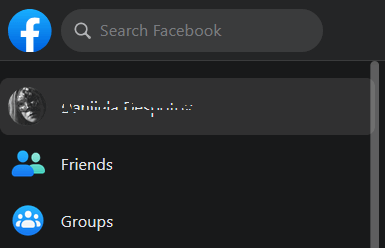
3. ไปที่หน้าแก้ไขโปรไฟล์
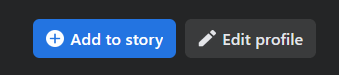
4. เลื่อนลงไปจนสุดเพื่อ แก้ไขข้อมูลของคุณแล้วคลิก
5. เลือก ข้อมูลติดต่อและข้อมูลพื้นฐาน.
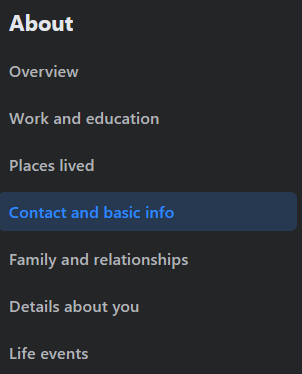
6. ค้นหาส่วนเว็บไซต์และลิงก์โซเชียลแล้วไปที่เพิ่มลิงก์โซเชียล
7. เมนูแบบเลื่อนลงจะปรากฏขึ้น เลือก Instagram.
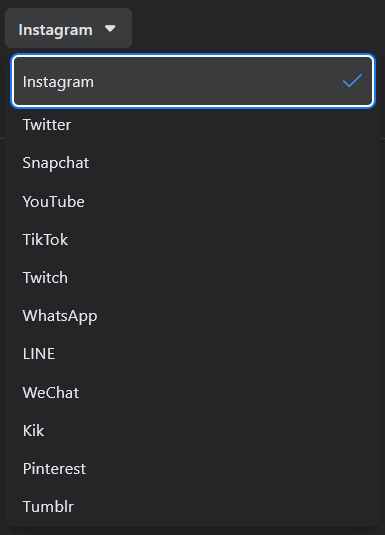
8. ป้อนชื่อผู้ใช้ Instagram ของคุณในช่องว่าง
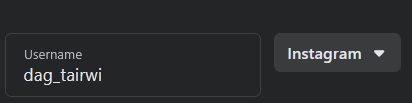
แค่นั้นแหละ! ตอนนี้เรามาดู WhatsApp และดูว่าคุณสามารถใช้ WhatsApp เพื่อแชร์ลิงก์โปรไฟล์ Instagram ของคุณได้อย่างไร
วิธีแชร์ลิงก์โปรไฟล์ Instagram บนสถานะ WhatsApp
หากต้องการตั้งค่าลิงก์โปรไฟล์ Instagram ของคุณบนสถานะ WhatsApp ให้ทำตามขั้นตอนเหล่านี้:
1. เปิด WhatsApp ของคุณบนอุปกรณ์มือถือของคุณ
2. ไปที่ สถานะ.
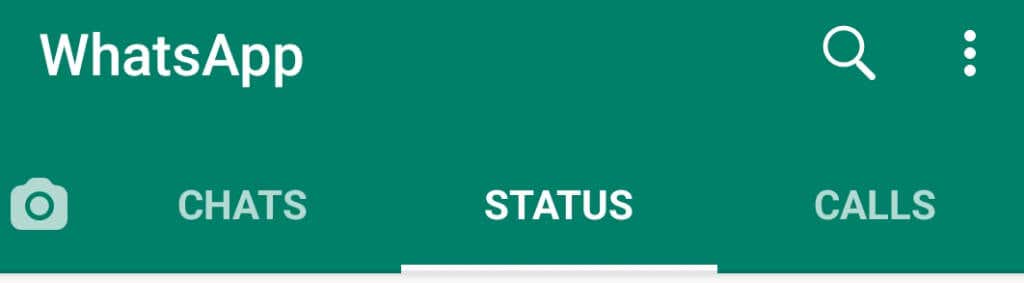
3. หากต้องการแก้ไขสถานะของคุณ ให้แตะไอคอนดินสอแล้วเริ่มพิมพ์
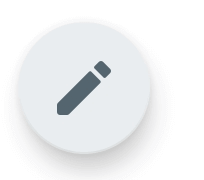
4. พิมพ์ URL Instagram ของคุณ คุณยังสามารถคัดลอกและวางจากเว็บเบราว์เซอร์ได้
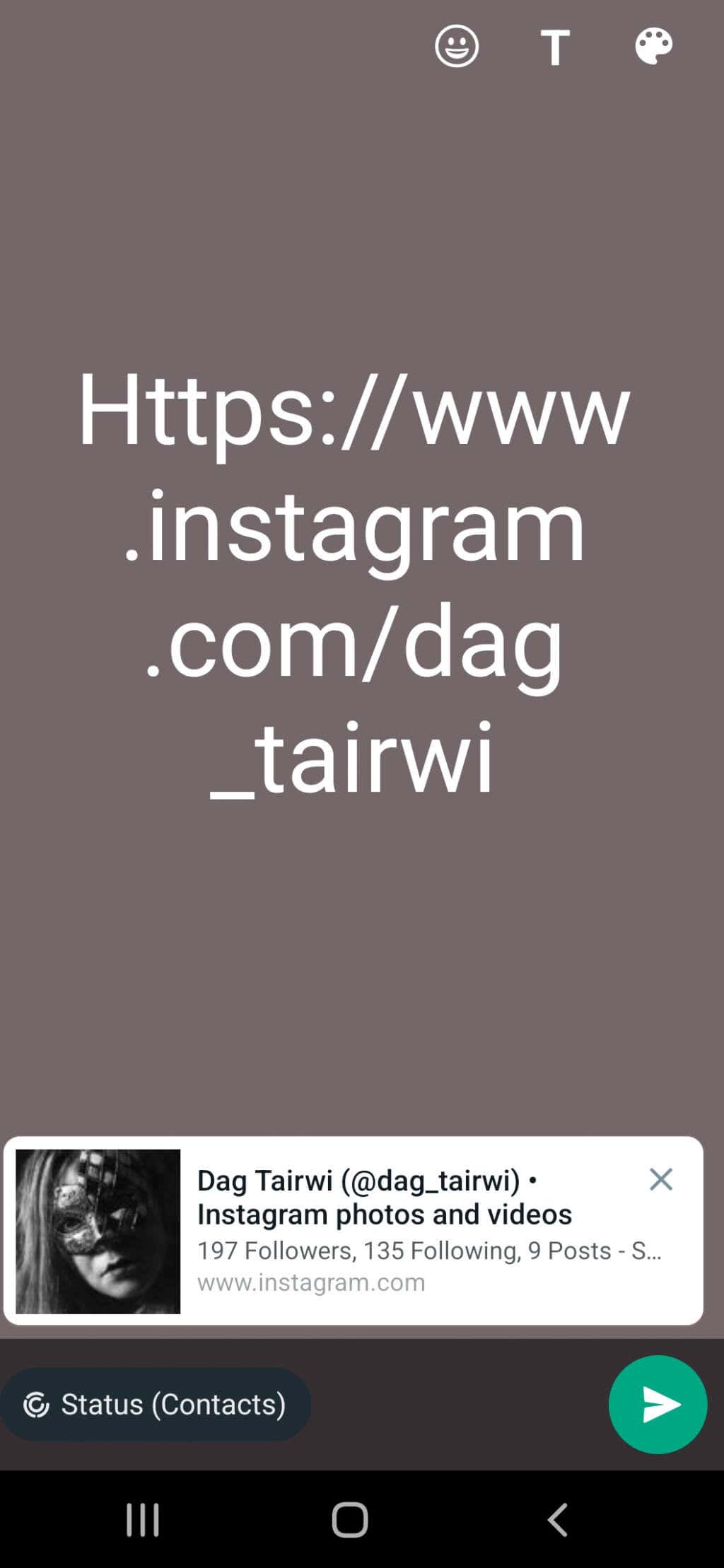
เมื่อเสร็จแล้ว ให้แตะปุ่มส่งสีเขียว สถานะใหม่ของคุณจะถูกแชร์กับผู้ติดต่อ WhatsApp ทั้งหมดของคุณ
การแชร์ลิงก์โปรไฟล์ Instagram เป็นการกระทำขั้นพื้นฐาน แต่จะยุ่งยากหากคุณไม่รู้ว่าจะต้องดูจากที่ไหน นอกจากนี้ Instagram ยังเปลี่ยนแปลงตามเวลาเนื่องจากมีการอัปเดตด้วยฟีเจอร์ใหม่ๆ อยู่ตลอดเวลา ดังนั้นอย่าลืมติดตามการอัปเดต
.